В случае если вы обновили виндовс или установили новый и у вас нету возможности просматривать веб интерфейс оборудования через Internet Explorer вам необходимо ознакомиться с инструкцией по настройке указанной ниже.
Вопросы и ответы
Электронная почта для связи с технической поддержкой satvision-tech@yandex.ru
В данном разделе приведены ответы на часто задаваемые вопросы.
Настройка для Mail.ru
Для настойки вам необходимо создать почту @mail.ru. После чего совершить следующие действия:1. Перейдите по значку шестерёнки → «Безопасность» → «Пароли для внешних приложений».
2. Нажмите «Добавить»
3. Введите название приложения, чтобы не забыть, для какой программы пароль.
4. Нажмите «Добавить»
5. Введите пароль от ящика и пройдите проверку безопасности.
6. Нажмите «Добавить»
7. Скопируйте пароль.
8. Введите его при первом входе в приложение вместо основного пароля.
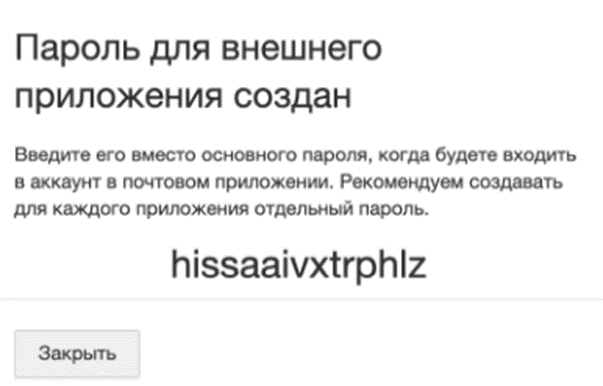
9. Если почтовая программа запрашивает пароль при каждом входе, всегда вводите этот пароль для внешнего приложения вместо пароля.
Мы не рекомендуем использовать один пароль для всех внешних приложений. Чтобы обезопасить ящик, создавайте отдельный пароль для каждого внешнего приложения.
Пример:
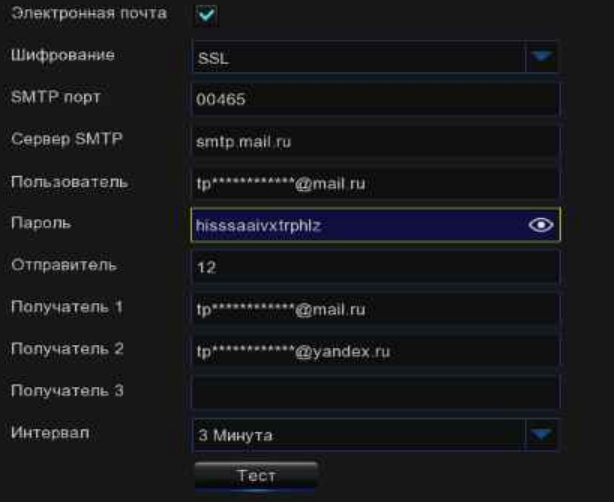
Настройка для yandex.ru
Для настойки вам необходимо создать почту @ yandex.ru. После чего совершить следующие действия:1. Перейдите Почта → «Все настройки»→ «Безопасность» → «Пароли приложений».
2. Введите название приложения, чтобы не забыть, для какой программы пароль.
3. Нажмите «Создать»
4. Скопируйте пароль.
5. Введите его при первом входе в приложение вместо основного пароля.
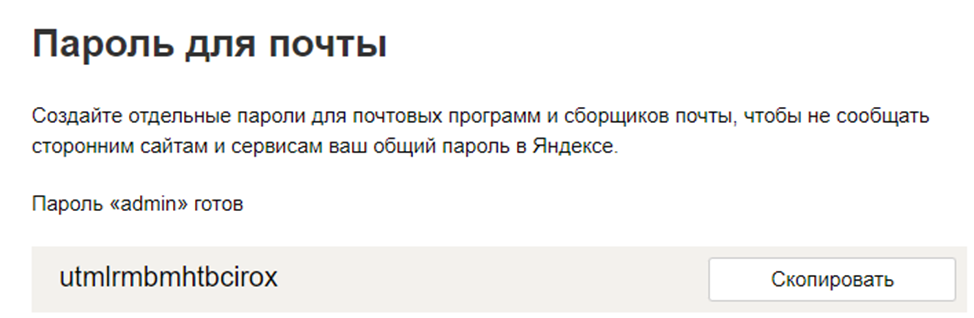
Для большей защиты почтовых ящиков пользователей, доступность отправки через SMTP-сервер теперь зависит от того, включен ли для работы с почтой один из протоколов (IMAP или POP). Если протокол не включен, то отправлять письма и работать с ящиком можно только в интерфейсе Яндекс Почты (веб и мобильная версия или мобильные приложения).
Чтобы пользоваться отправкой через SMTP, перейдите в настройки вашего ящика, поставьте галочку возле одного или двух протоколов на ваш выбор и сохраните изменения.
Перейдите Почта → «Все настройки»→ «Почтовые программы»
В данном пункте вам необходимо включить настройки РОР3.
NVMS-1000 (для Windows) и NVMS-1200 (для MAC)
Данное ПО объединяет в одну CMS следующее оборудование
IP видеорегистраторы:
SVN-4625, SVN-8625, SVN-6625, SVN-6625light, SVN-3625
Регистраторы PRO:
SVR-4812 AH PRO v2.0, SVN-4625 PRO v2.0, SVR-8812 AH PRO v2.0, SVN-8625 PRO v2.0, SVR-6812 AH PRO v2.0, SVN-6625 PRO v2.0, SVR-4212 AH PRO v2.0, SVN-3625 PRO v2.0, SVR-8212 AH PRO v2.0, SVR-6212 AH PRO v2.0
Аналоговые видеорегистраторы:
SVR-4425, SVR-4425S, SVR-8412, SVR-6406, SVR-8425, SVR-6425
AHD видеорегистраторы:
SVR-4425AH, SVR-8425AH, SVR-6425AH, SVR-4812AH, SVR-8812AH, SVR-6812AH
Видеокамеры:
SVI-D322V PRO снято, SVI-S322V SD PRO, SVI-S322V PRO снято, SVI-D322VA SD PRO
SVI-D222A SD PRO, SVI-D222 PRO снято, SVI-D222 SL PRO снято, SVI-D222 SL PRO v2.0, SVI-D222 SD SL PRO
SVI-S122 SD PRO, SVI-S122 SL PRO v2.0, SVI-S122 SD SL PRO, SVI-S122 SL PRO снято, SVI-S122 PRO снято
SVI-S142, SVI-S142 PRO снято
SVI-D442, SVI-D442 PRO снято
SVI-S342V, SVI-S342V PRO снято, SVI-D342VM, SVI-D342VM PRO снято
SVI-F252 PRO
SVI-S152 PRO
SVI-S352V PRO
SVI-D452 PRO, SVI-S452VM SD PRO
SVI-D352VMА SD PRO, SVI-D352VM SD PRO снято
SVI-S482VM SD PRO
SVI-S332V
SVI-D432
SVI-S132
Satvision CMS
IP видеорегистраторы:
SVN-4525, SVN-8525, SVN-8525 PRO, SVN-6525
Регистраторы первой серии:
SVR-4115N, SVR-4115N v2.0, SVR-4115P, SVR-4115P v2.0, SVR-4115F, SVR-4115F v2.0,
SVR-8115N, SVR-8115N v2.0, SVR-8115P, SVR-8115P v2.0, SVR-8115F, SVR-8115F v2.0,
SVR-6110N, SVR-6110N v2.0, SVR-6115P, SVR-6115P v2.0, SVR-6115F, SVR-6115F v2.0,
SVN-4125, SVN-8125, SVN-6125, SVN-3125, SVR-6115N-A
Аналоговые видеорегистраторы:
SVR-4325 light, SVR-4315 light, SVR-8308 light, SVR-8312 light
AHD видеорегистраторы:
SVR-4325AH, SVR-8325AH, SVR-4715AH
Видеокамеры:
SVI-S123 снято, SVI-D223 снято, SVI-S323V снято, SVI-D323V снято, SVI-S123 SD, SVI-S123A SD, SVI-D223A SD, SVI-S323V SD SL, SVI-D323V SD SL, SVI-S523VM SD SL, SVI-C223AW, SVI-S143 снято, SVI-D443 снято, SVI-D443F снято, SVI-S343V снято, SVI-D343V, SVI-D343VM снято, SVI-S153 SD SL, SVI-D453 SD SL, SVI-S353VM SD SL, SVI-D353VM SD SL
iVMS320
Регистраторы Divisat:
DVR-4725N, DVN-9725, DVR-4725N, DVN-6725
Видеокамеры:
DVI-S121 v3.0, DVI-D221 v3.0, DVI-D221A SL, DVI-S121W-SD, DVI-D321VW-SD, DVI-F121, DVI-S121 v2.0 снято, DVI-D221 v2.0 снято, SVI-SD2272IR SL
Smart VMS Client
Видеокамеры N-серии SVI-D612V-N, SVI-S112-N, SVI-S322V-N, SVI-D112-N, SVI-D222-N, SVI-D322V-N
NetVideo System Smart Client Express
SVI-SD2082IR SL PRO
К SatvisionMobile PRO подключаются:
- AHD видеорегистраторы 1-ой серии: SVR-4115N, SVR-8115N, SVR-6110N, SVR-6115N-A, SVR-4115P, SVR-8115P, SVR-6115P, SVR-4115F, SVR-8115F, SVR-6115F, SVR-4115N v.2.0, SVR-4115P v.2.0, SVR-4115F v.2.0, SVR-8115N v.2.0, SVR-8115P v.2.0, SVR-8115F v.2.0, SVR-6110N v.2.0, SVR-6115P v.2.0, SVR-6115F v.2.0, SVN-4125, SVN-8125, SVN-6125, SVN-3125.
- IP видеокамеры: SVI-S123, SVI-D223, SVI-S323V, SVI-D323V, SVI-S123 SD, SVI-S123A, SD SVI-D223A SD, SVI-S323V SD SL, SVI-D323V SD SL, SVI-S523VM SD SL, SVI-C223AW, SVI-S143, SVI-D443, SVI-D443F, SVI-S343V, SVI-D343VM, SVI-S153 SD SL, SVI-D453 SD SL, SVI-S353VM SD SL, SVI-D353VM SD SL.
Через данную программу вы можете настроить регистратор, просмотреть архив и наблюдать в реальном времени.
К Superlive Plus подключаются:
- Аналоговые видеорегистраторы: SVR-4425, SVR-4425S, SVR-8412, SVR-6406, SVR-8425, SVR-6425.
- AHD видеорегистраторы: SVR-4425AH, SVR-8425AH, SVR-6425AH, SVR-4812AH, SVR-8812AH, SVR-6812AH.
- IP видеорегистраторы: SVN-4625, SVN-8625, SVN-6625, SVN-3625, SVN-6625light.
- Регистраторы PRO: SVR-4812 AH PRO v.2.0, SVN-4625PRO v.2.0, SVR-8812 AH PRO v.2.0, SVN-8625PRO v.2.0, SVR-6812 AH PRO v.2.0, SVN-6625PRO v.2.0, SVR-4212 AH PRO v.2.0, SVN-3625PRO v.2.0, SVR-8212 AH PRO v.2.0, SVR-6212 AH PRO v.2.0.
- IP видеокамеры: SVI-S122 PRO, SVI-D222 PRO, SVI-S322V PRO, SVI-D322V PRO, SVI-S122 SD PRO, SVI-D222A SD PRO, SVI-S322V SD PRO, SVI-D322VA SD PRO, SVI-S122 SL PRO, SVI-D222 SL PRO, SVI-S122 SL PRO V2.0, SVI-D222 SL PRO V2.0, SVI-S122 SD SL PRO, SVI-D222 SD SL PRO, SVI-S142 PRO, SVI-D442 PRO, SVI-S342V PRO, SVI-D342VM PRO, SVI-F252 PRO, SVI-S152 PRO, SVI-D452 PRO, SVI-S352V PRO, SVI-S452VM SD PRO, SVI-D352VM SD PRO, SVI-D352VMА SD PRO, SVI-S482VM SD PRO.
Через данную программу вы можете настроить регистратор, просмотреть архив и наблюдать в реальном времени.
К Camviews подключаются:
- AHD видеорегистраторы: SVR-4325AH, SVR-8325AH, SVR-4715AH.
- IP видеорегистраторы: SVN-4525, SVN-8525, SVN-8525 PRO, SVN-6525.
Через данную программу вы можете настроить регистратор, просмотреть архив и наблюдать в реальном времени.
К Danale подключаются:
- Видеокамеры N-серии SVI-D612V-N, SVI-S112-N, SVI-S322V-N, SVI-D112-N, SVI-D222-N, SVI-D322V-N.
К Smart HD P2P подключаются:
- Аналоговые видеорегистраторы: SVR-4325 light, SVR-4315 light, SVR-8308 light, SVR-8312 light.
К Meye подключаются:
- Аналоговые видеорегистраторы: SVR-4225 light, SVR-8212 light.
- IP видеокамеры: DVI-S121 V3.0, DVI-D221 V3.0, DVI-D221A SL, DVI-S121W-SD, DVI-D321VW-SD, DVI-F121, DVI-S121 V2.0, DVI-D221 V2.0, SVI-SD2272IR SL.
- Регистраторы Divisat: DVR-4725N, DVN-9725, DVR-4725N, DVN-6725.
- IP видеокамеры: SVI-SD2082IR SL PRO.
Рассмотрим, как добавить оборудование в данный сервис:
Для добавления в IPEYE данным способом, необходимо, чтобы на оборудовании была установлена специальная версия программного обеспечения (прошивка).
При вводе rtsp ссылки обязательно соблюдайте регистр!
IP камерыПример ссылки RTSP для камеры 3 серии MAX
rtsp://192.168.100.182:554/rtsp/streaming?channel=01&subtype=0
0- на конце - основной поток
1- доп.поток
3-серия камер:
rtsp://IP:554/ch01/0
где 554 - RTSP порт,
0 - основной поток, 1 - доп. поток, 2 - мобильный поток
RTSP ссылка на камеры 9 серии DIVISAT
rtsp://192.168.100.198:554/stream0?username=admin&password=12345678
stream0 - основной поток
stream1 - дополнительный поток
Камеры Divisat:
rtsp://IP:554/0
где 554 - RTSP порт,
0 - основной поток, 1 - доп. поток, 2 - мобильный поток
Видеорегистраторы
Satvision 1 серии v3.0
rtsp://Ip:port/rtsp/streaming?channel=A&subtype=B
Порт по умолчанию 80
A: 01(ch1), 02(ch2)...
B: 0 (основной поток), 1 (дополнительный поток)
Divisat LV
rtsp://IP:554/user=admin_password=_channel=1_stream=0.sdp?real_stream
Где stream=0 или 1 - выбор потока (0 - основной или 1 - дополнительный)
Оборудование снятое с производства:
N-серия (1 софт):
rtsp://IP:554/live/main
где 554 - RTSP порт,
main - основной поток, sub - доп. поток
N-серия (2 софт):
rtsp://IP:554/av0_0
где 554 - RTSP порт,
0 - основной поток, 1 - доп. поток
PRO-серия камер:
rtsp://IP:554/profile1
где 554 - RTSP порт,
profile1 - основной поток, profile2 - доп. поток, profile3 - мобильный поток
Fisheye SVI-F252 PRO:
rtsp://IP:554/profile1
где 554 - RTSP порт,
profile1 - основной поток, profile2 - доп. поток, profile3 - мобильный поток
profile4 - панорама (2 по 180°) основной поток (1920×1080), profile5 - панорама (2 по 180°) доп. поток (704×576), profile6 - виртуальная PTZ (960×540),
profile7 - виртуальная PTZ (480×240), profile8 - виртуальная PTZ (960×540), profile9 - виртуальная PTZ (480×240),
profile10 - виртуальная PTZ (960×540), profile11 - виртуальная PTZ (480×240),
Видеорегистраторы
Divisat:
rtsp://IP:554/А0В0
rtsp://IP:554/00
где 554 - RTSP порт,
А:0 - (канал 1), 1 (канал 2)
В:0 (основной поток), 1 (доп. поток)
Satvision 1-ой серии:
rtsp://IP:554/chA/B (для аналоговых каналов)
rtsp://IP:554/ipA/B (для IP-каналов)
где 554 - RTSP порт,
A:00 (канал 1), 01 (канал 2)
B:0 (основной поток), 1 (доп. поток)
Satvision NVMS-9000 PRO серия :
rtsp://IP:554/chID=1&streamType=main
где 554 - RTSP порт,
chID=1 - 1 канал
main - основной поток, sub - доп. поток
PTZ камеры
Для SVI-SD2082IR SL PRO:
rtsp://IP:554/1/1
rtsp://IP:554/1/2
где 554 - RTSP порт,
1- основной поток, 2- дополнительный поток
Для SVI-SD2272IR SL:
rtsp://IP:554/1/h264major
rtsp://192.168.1.110:554/1/h264minor
rtsp://192.168.1.110:554/1/mjpeg
где 554 - RTSP порт,
major- основной поток, minor- дополнительный поток, mjpeg-mjpeg поток
Для SVI-SD2272IR SL:
rtsp://IP:554/1/h264major
rtsp://192.168.1.110:554/1/h264minor
rtsp://192.168.1.110:554/1/mjpeg
где 554 - RTSP порт,
major- основной поток, minor- дополнительный поток, mjpeg-mjpeg поток
Для DVI-SD2075IR:
rtsp://IP:554/1/h264major
rtsp://192.168.1.110:554/1/h264minor
rtsp://192.168.1.110:554/1/mjpeg
где 554 - RTSP порт,
major- основной поток, minor- дополнительный поток, mjpeg-mjpeg поток
Подключения к ПО:
Для подключения к стороннему программному обеспечению вам необходимо перед IP-адресом указать логин и пароль, как показано на примере ссылки 3 серии:
rtsp://логин:пароль@IP:554/ch01/A0
Где IP - IP адрес оборудования
Логин - имя пользователя
Пароль - пароль пользователя
Данное программное обеспечение позволяет:
- находить оптимальное количество и расположение камер видеонаблюдения;
- выполнять расчет системы видеонаблюдения;
- определять зоны обзора;
- располагать камеры на существующем или созданном с нуля плане помещений;
- размещать тестовые объекты и препятствия (стены, автомобили, людей) в трехмерном пространстве для выявления мертвых зон;
- предоставлять заказчику, профессионально выглядящий проект системы видеонаблюдения, снабженный результатами трехмерного моделирования.
Отправить оборудование в сервисный центр Вы можете:
-
Транспортными компаниями Деловые линии (терминал г. Самара, ул. Демократическая, 45а) и ПЭК (терминал г. Самара, ул. Демократическая, 45аК4) от терминала ТК Вашего города БЕЗ дополнительных услуг (без отправки с адреса клиента, жесткой упаковки, палетборта и т.д.)
ВСЕ ВОПРОСЫ ПО РЕМОНТУ И ВОЗВРАТУ ОБОРУДОВАНИЯ ВЫ МОЖЕТЕ УТОЧНИТЬ В СЕРВИСНОМ ЦЕНТРЕ ПО ТЕЛ.: 8-800-550-12-51 ДОБ. 3
Внимание!
Вместе с оборудованием необходимо отправить заполненную дефектную ведомость (.pdf или .xlsх).
После отправки необходимо обязательно оповестить своего персонального менеджера.
Отправка другими транспортными компаниями возможно только по согласованию с Вашим персональным менеджером.
Kingston 16G microSD XC 80M/s class 10
Kingston 32G microSD XC 80M/s class 10
Kingston 64G microSD XC 80M/s class 10
Kingston 128G microSD XC 80M/s class 10
Kingston Canvas Select Plus microSDXC 512Gb, 10 класс, I, U3, A1, 100Mb/s
Samsung
Samsung 8G microSD HC 24M/s class 10
Samsung 16G microSD XC 48M/s class 10
Samsung 32G microSD XC 48M/s class 10
Samsung 64G microSD XC 48M/s class 10
Samsung 128G microSD XC 100M/s class 10
Samsung EVO Plus microSDXC 512Gb UHS-I 10 класс, U3, A2, V30, 4K, 130Mb/s
Sandisk
Sandisk 16G microSD XC 98M/s class 10
Sandisk 32G microSD XC 98M/s class 10
Sandisk 64G microSD XC 100М/s class 10
Sandisk 128G microSD XC 100М/s class 10
Smartbuy
Smartbuy 16G microSD XC class 10
Smartbuy 32G microSD XC class 10
Smartbuy 64G microSD XC class 10
Smartbuy 128G microSD XC class 10.
Smartbuy 512G microSD XC class 10
Sony
Sony 16G microSD XC 90M/s class 10
Sony 32G microSD XC 90M/s class 10
Sony 64G microSD XC 90M/s class 10
Sony 128G microSD XC 90M/s class 10
Toshiba
Toshiba 16G microSD XC 80M/s class 10
Toshiba 32G microSD XC 80M/s class 10
Toshiba 64G microSD XC 80M/s class 10
Toshiba 128G microSD XC 80M/s class 10
Transcend
Transcend 16G microSD XC 95M/s class 10
Transcend 32G microSD XC 95M/s class 10
Transcend 64G microSD XC 95M/s class 10
Transcend 128G microSD XC 95M/s class 10
Mirex
Mirex 16G microSD HC class 10
Mirex 64G microSD XC class 10
Mirex 512G microSD XC class 10
SpeedFlash
Speed Flash 32G microSD HC class 10
Speed Flash 64G microSD XC class 10
Рассмотрим, как изменить IP-адрес камеры через видеорегистратор:
Таким образом, видеорегистраторы от компании Satvision позволяют Вам сэкономить много времени, изменяя IP-адреса камер сразу же через сам видеорегистратор, не заходя в web-интерфейс камеры.
SVC-D275 - (Работает с переводом в 12,5 К/C)
SVC-S175 - (Работает с переводом в 12,5 К/C)
SVC-D695V V2.0 - (Работает с настройкой Framerate - NRT в UTC меню)
SVC-S195 2.8 - (Работает в 12,5 К/С , переводится автоматически)
SVC-S195 V2.0 - (Работает с настройкой Framerate - NRT в UTC меню)
SVC-S675V - Не работает
SVC-D295 - (Работает автоматически)
SVC-D275V 2.0 - Не работает
SVC-S175V 2.0 - Не работает
SVC-D275 - (Работает с переводом в 12,5 К/C)
SVC-S175 - (Работает с переводом в 12,5 К/C)
SVC-D695V V2.0 - (Работает с настройкой Framerate - NRT в UTC меню)
SVC-S195 2.8 - (Работает в 12,5 К/С , переводится автоматически)
SVC-S195 V2.0 - (Работает с настройкой Framerate - NRT в UTC меню)
SVC-S675V - Не работает
SVC-D295 - (Работает автоматически)
SVC-D275V 2.0 - Не работает
SVC-S175V 2.0 - Не работает
SVC-D895 V2.0 - (Работает автоматически)
SVC-D895 V3.0 - (Работает автоматически)
SVC-S695V V2.0 - (Работает автоматически)т
SVC-D275 - (Работает с переводом в 12,5 К/C)
SVC-S175 - (Работает с переводом в 12,5 К/C)
SVC-D695V V2.0 - (Работает с настройкой Framerate - NRT в UTC меню)
SVC-S195 2.8 - (Работает в 12,5 К/С , переводится автоматически)
SVC-S195 V2.0 - (Работает с настройкой Framerate - NRT в UTC меню)
SVC-S675V - Не работает
SVC-D295 - (Работает автоматически)
SVC-D275V 2.0 - Не работает
SVC-S175V 2.0 - Не работает
SVC-D895 V2.0 - (Работает автоматически)
SVC-D895 V3.0 - (Работает автоматически)
SVC-S695V V2.0 - (Работает автоматически)т
Внимание Расчеты приблизительны - фактический объем требуемого жесткого диска может отличаться от расчетного из-за настроек камер и регистратора.
К данному сервису подключаются:
- AHD-видеорегистраторы чётной серии: SVR-4425AH, SVR-4812AH, SVR-4812AH PRO (NNMS-9000), SVR-4212AH PRO (NVMS-9000), SVR-8425AH, SVR-8812AH, SVR-8412AH, SVR-8812AH Light, SVR-6425AH, SVR-6812AH, SVR-6812AH PRO (NVMS-9000);
- IP-видеорегистраторы чётной серии: SVN-4625, SVN-4625 (NVMS-9000), SVN-8625, SVN-8625 (NVMS-9000), SVN-6625 Light, SVN-6625 (NVMS-9000), SVN-3625 (NVMS-9000).
NVMS-1000 – программное обеспечение для ПК на базе Windows.
NVMS-1200 – программное обеспечение для MacOS.
Облачный сервис www.icloud-eye.com
К данному сервису подключаются:
- AHD-видеорегистраторы 1-ой серии: SVR-4115N, SVR-8115N, SVR-6110N, SVR-6110N-A, SVR-4115P, SVR-8115P, SVR-6115P, SVR-4115F, SVR-8115F, SVR-6115F;
- IP-камеры 3-ей серии: SVI-S123, SVI-S323V, SVI-D223, SVI-D323V, SVI-S143, SVI-S343V, SVI-D443, SVI-D343VM.
Satvision – программное обеспечение для ПК на базе Windows и MacOS.
Облачный сервис www.dvripc.net
К данному сервису подключаются:
- AHD-видеорегистраторы: SVR-4325AH, SVR-8325AH, SVR-4715AH;
- IP-видеорегистраторы: SVN-4525, SVN-8525, SVN-8525 PRO, SVN-6525.
CMS 6.0 (CMS 3.0) – программное обеспечение для ПК на базе Windows.
